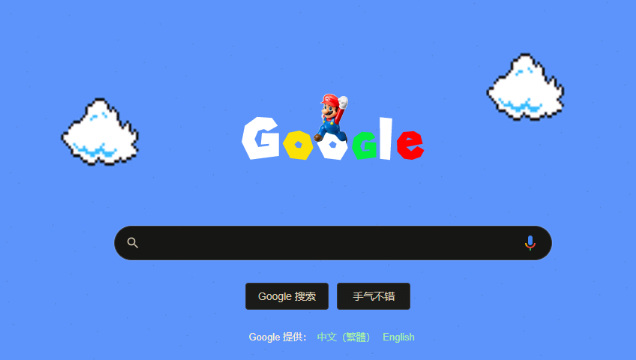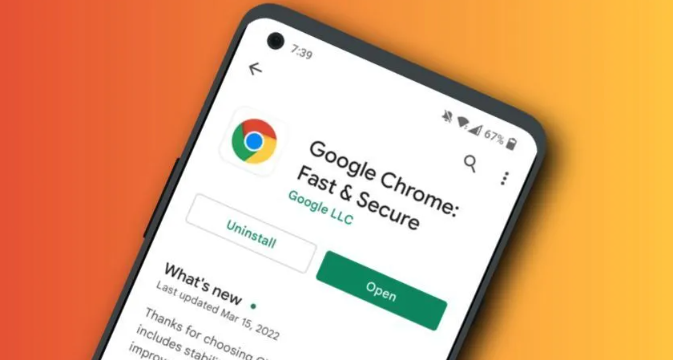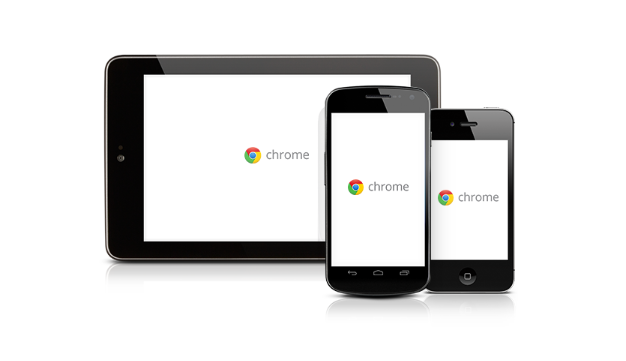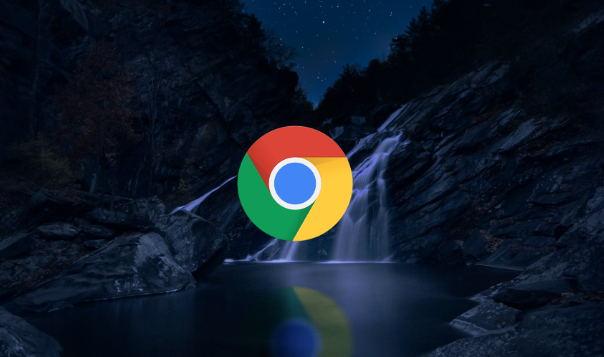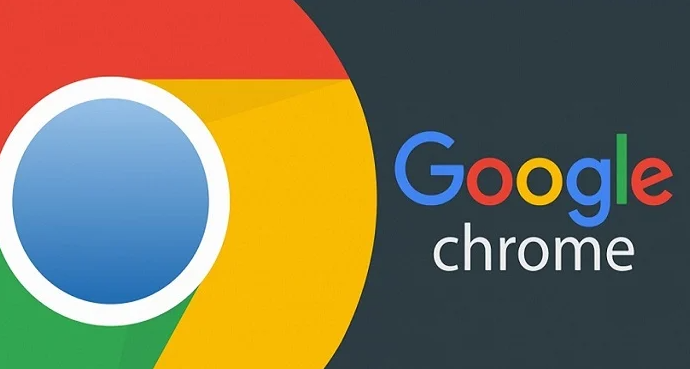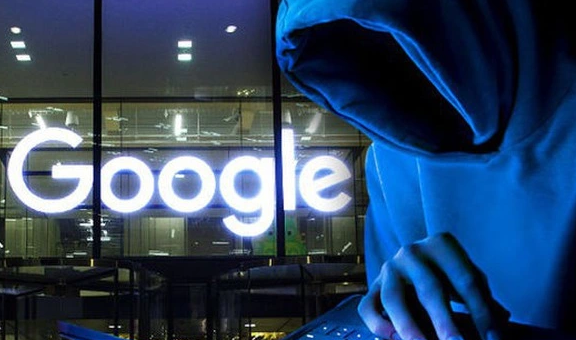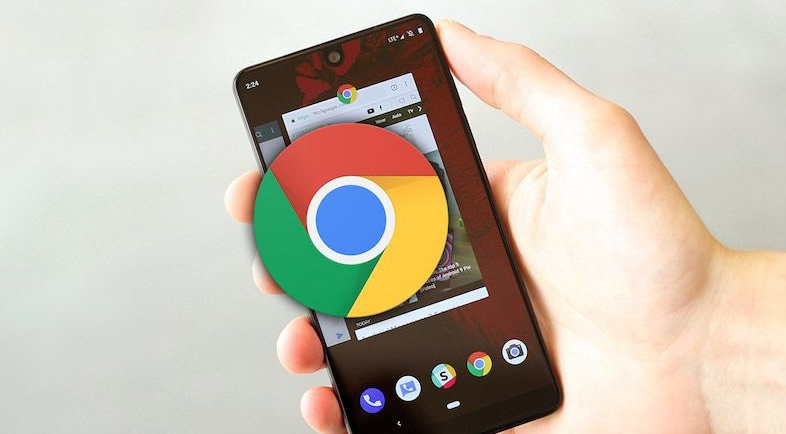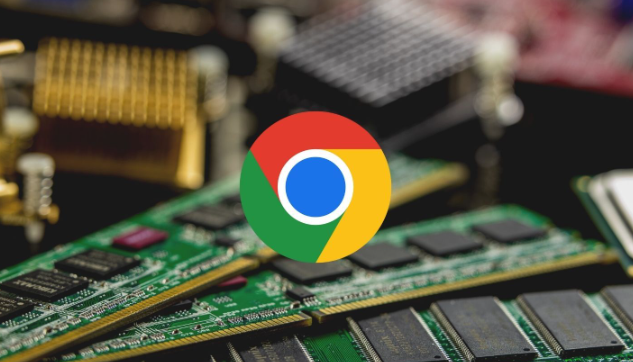教程详情

一、检查网站设置
某些网站可能有自己的自动播放设置。请查看您正在访问的网站的播放器控件或设置菜单,看是否有禁用或启用自动播放的选项。
二、修改Chrome浏览器设置
1. 打开设置:点击Chrome浏览器右上角的三个点,选择“设置”。
2. 找到媒体自动播放设置:在设置页面中,选择“Cookie和网站权限”,然后找到“媒体自动播放”设置。
3. 更改设置:将“自动(默认)”修改为“允许”,这样Chrome浏览器就会允许网站自动播放视频。如果只想让某些特定网站允许自动播放,可以在下面添加这些网站的地址。
4. 保存设置:设置完毕后刷新页面即可。
三、使用muted属性
对于开发者来说,如果想要在网页中实现视频的自动播放,并且不受Chrome浏览器限制,可以在视频标签中添加`muted`属性。这样视频就会以静音的方式自动播放,符合Chrome浏览器的政策要求。
总的来说,通过掌握这些Chrome浏览器网页自动播放视频的解决方法的方法,无论是日常浏览还是专业开发,都能更加得心应手,提升观看体验和工作效率。